excel大事记图表怎么做?
摘要:你还在为Excel大事记图表怎么做而苦恼,小编教你Excel大事记图表怎么做,让你告别Excel大事记图表怎么做的烦恼。1、添加辅助列2、点...
你还在为Excel大事记图表怎么做而苦恼,小编教你Excel大事记图表怎么做,让你告别Excel大事记图表怎么做的烦恼。

1、添加辅助列

2、点击插入——图表——散点图
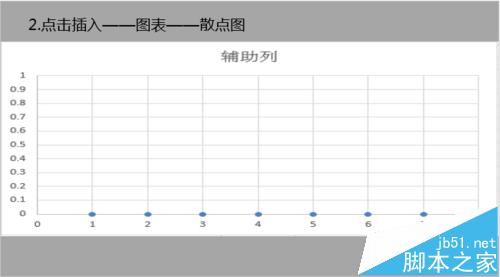
3、点击 ,添加两个数据系列
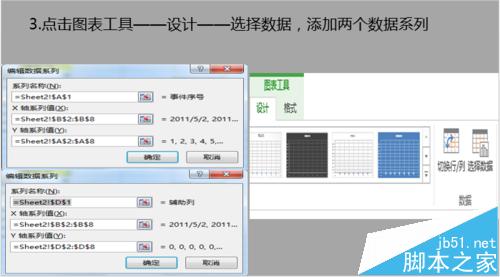
4、此时效果
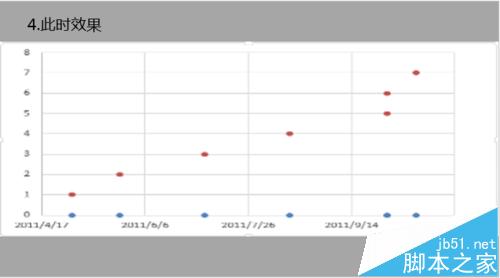
5、设置辅助列Y的误差线
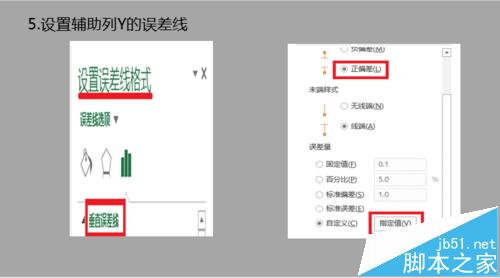
6、误差线值的设置。
1)正错误值是序列号所在范围
2)错误值不设置

7、设置数据标签格式,把数据标签中的值改成文本
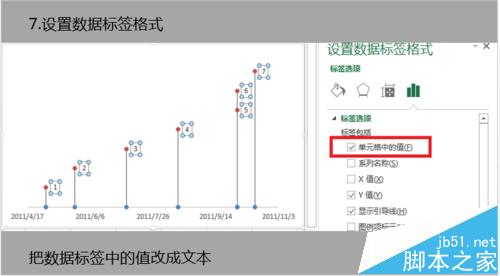
8、设置数据标签区域,数据标签区域为事件的值。
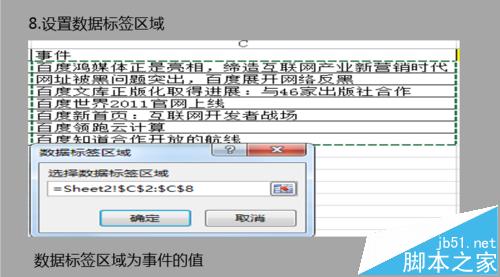
9、图表的美化

10、最终效果

【excel大事记图表怎么做?】相关文章:
★ 使用Excel制作图表的实例教程 Excel图表制作大全
上一篇:
excel表格中的图片如何输出?
